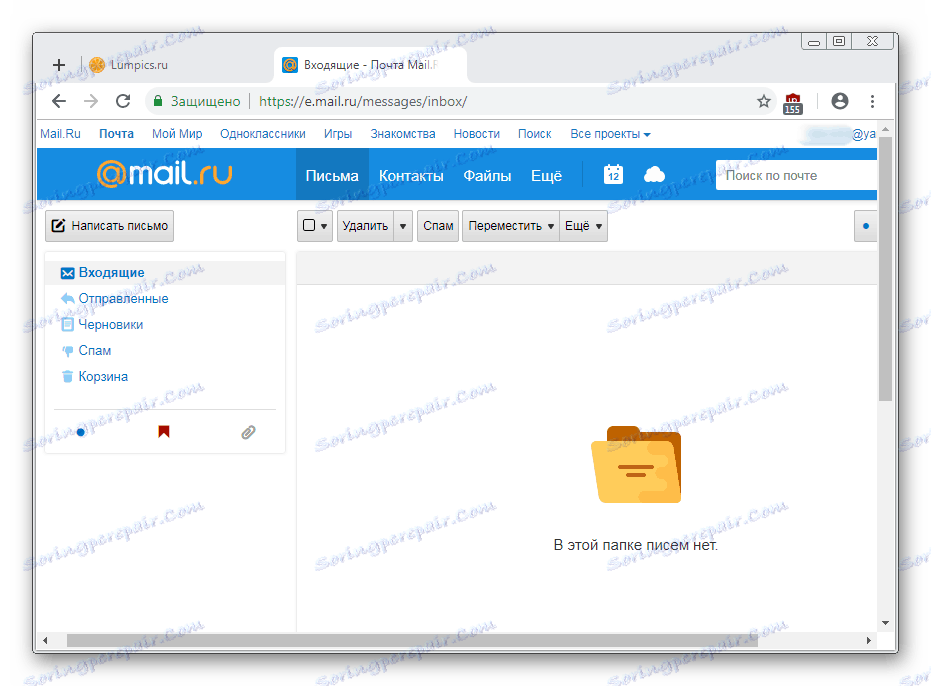Ako zadať svoju poštu na Mail.Ru
E-mail od Mail.Ru je jedným z najobľúbenejších služieb v runet. Každý deň prostredníctvom nej vytvára veľké množstvo poštových schránok, no noví užívatelia môžu mať problémy s autorizáciou.
obsah
Spôsoby prístupu k mailu Mail.Ru
Prihláste sa do svojej schránky Mail.Ru umožňuje rôznymi spôsobmi, v závislosti od možností používateľa. Pozrime sa, ako sa môžete prihlásiť do pošty z počítača a z mobilného zariadenia.
Často používatelia zabúdajú na svoje údaje o autorizácii, takže ak máte s tým aj niektoré problémy, odporúčame Vám prečítať si nasledujúce články.
Ďalšie podrobnosti:
Čo robiť, ak ste zabudli prihlásenie Mail.ru
Obnova hesla z pošty Mail.ru
Ak máte problémy s prihlásením, prečítajte si tieto odporúčania.
Ďalšie podrobnosti:
Mail nie je otvorený: riešenie problémov
Čo robiť, ak je pošta napadnutá
Metóda 1: Štandardný vstup
Jednoduchý a klasický spôsob, ako sa dostať do e-mailu, je použiť hlavnú stránku stránky.
Prejdite na hlavnú stránku služby Mail.Ru
- Na hlavnej stránke nájdite blok "Pošta" vľavo.
- Zadajte prihlasovacie meno a prejdite na symbol @. Systém sa automaticky prihlási do domény @ mail.ru , ale ak bola vaša pošta zaregistrovaná prostredníctvom domén @ inbox.ru , @ list.ru alebo @ bk.ru , zvoľte príslušnú možnosť v rozbaľovacom zozname.
- Zadajte heslo a nechajte začiarknuté políčko "Zapamätať", aby bolo možné, že budete musieť znova zadávať tieto údaje. Vo všetkých ostatných prípadoch (napríklad keď niekoľko ľudí používa počítač a potrebujete súkromie ich listov), je lepšie zrušiť začiarknutie políčka.
- Kliknite na tlačidlo Prihlásiť . Potom budete presmerovaní na stránku s prichádzajúcou poštu.
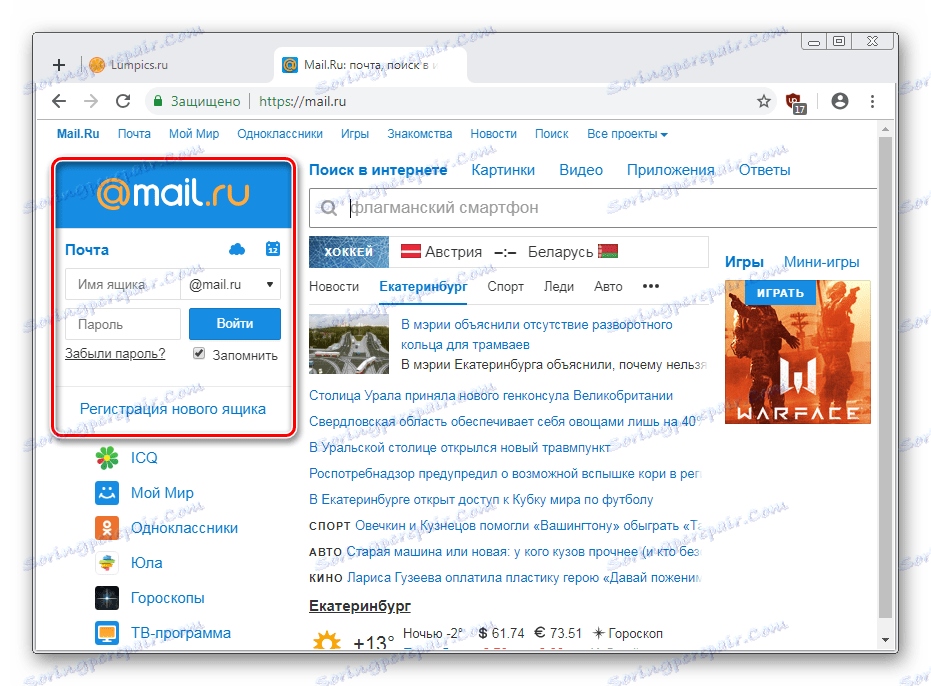
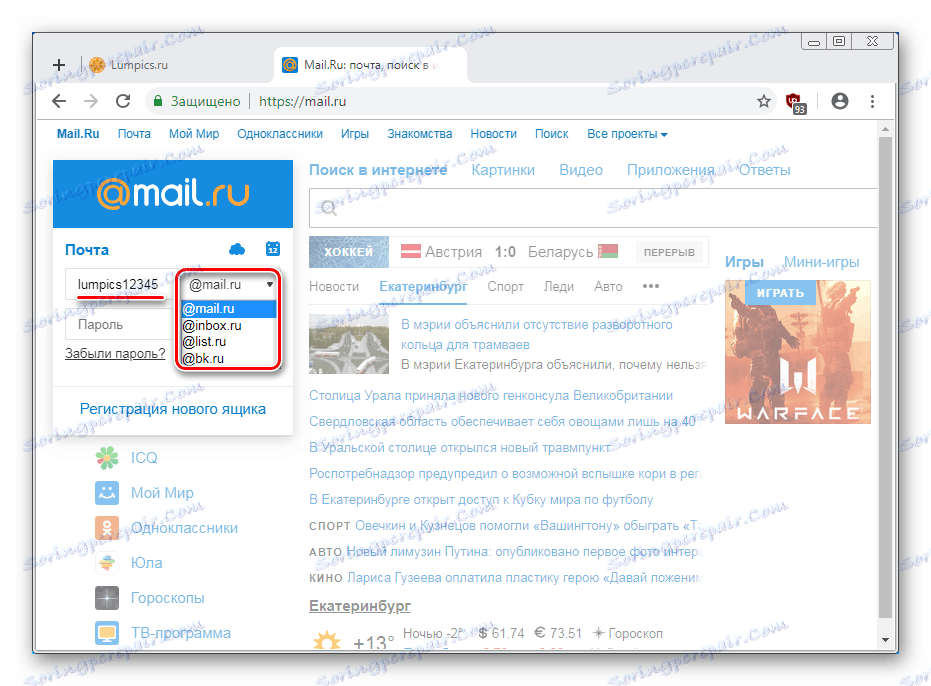
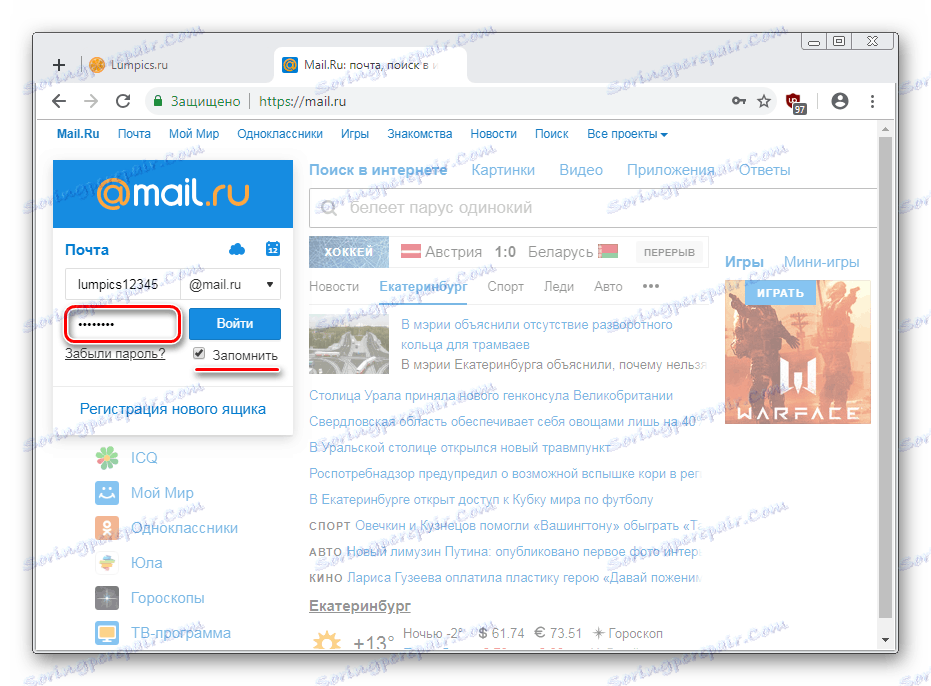
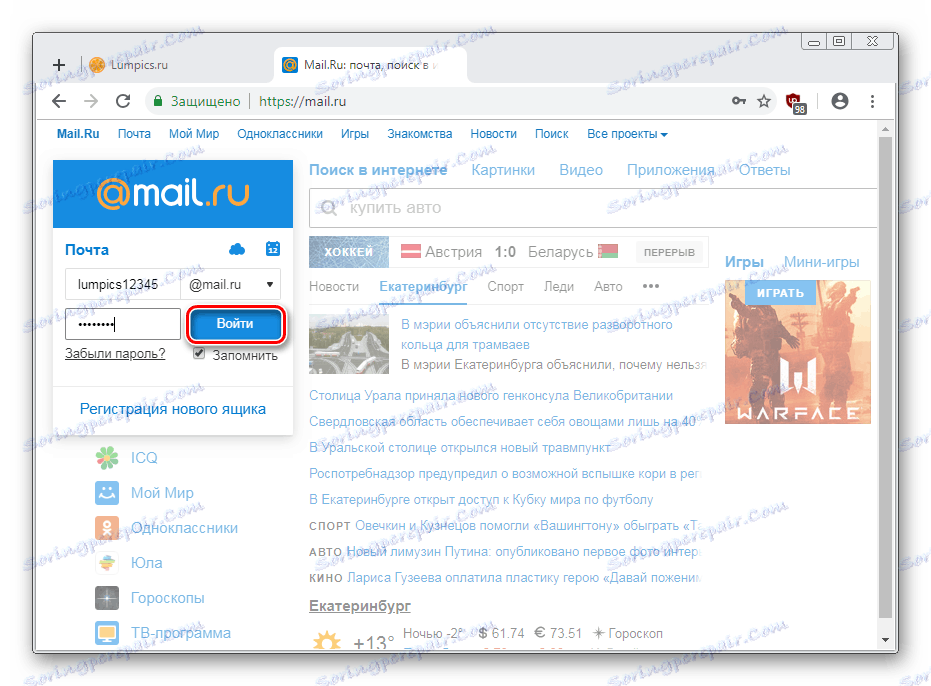
Metóda 2: Povolenie prostredníctvom iných služieb
Pomocou rozhrania a poštových funkcií služby Mail.Ru môžete pracovať s písmenami registrovanými v iných službách. To je veľmi výhodné, ak máte niekoľko e-mailových adries a musíte ich skombinovať na jednom mieste, aby ste mohli v budúcnosti rýchlo prepínať.
Prejdite na prihlasovaciu stránku pošty Mail.Ru.
- Postupujte podľa odkazu na stránku Mail.Ru Mail vyššie. Nájdete ju neskôr jednoducho tým, že prejdete na hlavnú stránku a kliknete na tlačidlo "Pošta" v hornej časti okna.
- Tu vám ponúkne niekoľko spôsobov, ako sa prihlásiť: Yandex , Google Yahoo!. Tu sa môžete prihlásiť pomocou poštovej schránky z Mail.Ru a kliknutím na tlačidlo "Iné" môžete zadať poštovú schránku iných domén, napríklad obchodných alebo zahraničných.
- Ak vyberiete konkrétnu službu, @ a doména budú automaticky nahradené. Stačí zadať svoje používateľské meno a heslo a potom kliknúť na tlačidlo Prihlásiť sa .
- Ako dodatočná ochrana môže služba vyžadovať opätovné zadanie hesla.
- Autorizačná služba (ako napríklad spoločnosť Google, Yandex a prípadne vaša e-mailová služba) požiada o prístup k údajom. Nechajte to.
- Zobrazí sa upozornenie, že ste zadali poštovú schránku inej služby cez rozhranie Mail.Ru. Ak chcete, môžete zmeniť meno a priezvisko a potom kliknúť na položku "Zadajte poštu".
- Vzhľadom k tomu, Mail.Ru je to prvý záznam, bude ponúkať na optimalizáciu používania tohto e-mailu pre jeho službu. To je nainštalovať avatar, pridať podpis a vybrať pozadie. Vykonajte tieto kroky, ak plánujete aktívne pracovať s písmenami, alebo kliknite na tlačidlo "Preskočiť" v každej fáze.
- Keď prvýkrát zadáte písmeno, nemôže byť stiahnuté a pole bude prázdne.
![Po prihlásení cez iný e-mail do MailRu vyprázdnite poštu]()
Počkajte chvíľu alebo znovu načítajte stránku a aktualizujte zoznam prichádzajúcich / odchádzajúcich / konceptov / recyklátov. V niektorých prípadoch sa problém vyrieši zadaním a opätovným zadaním do poľa.

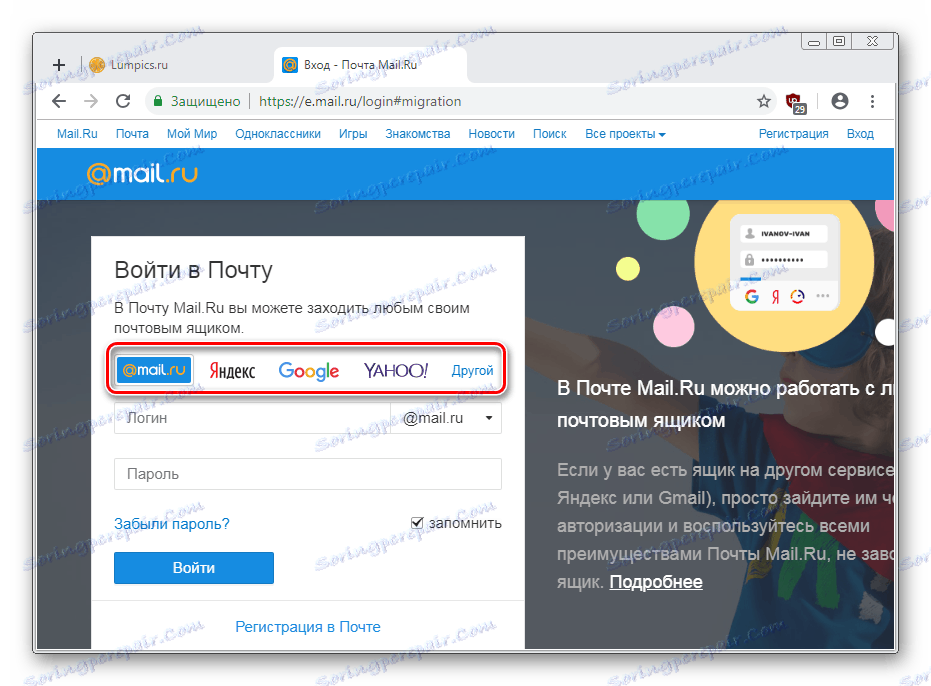
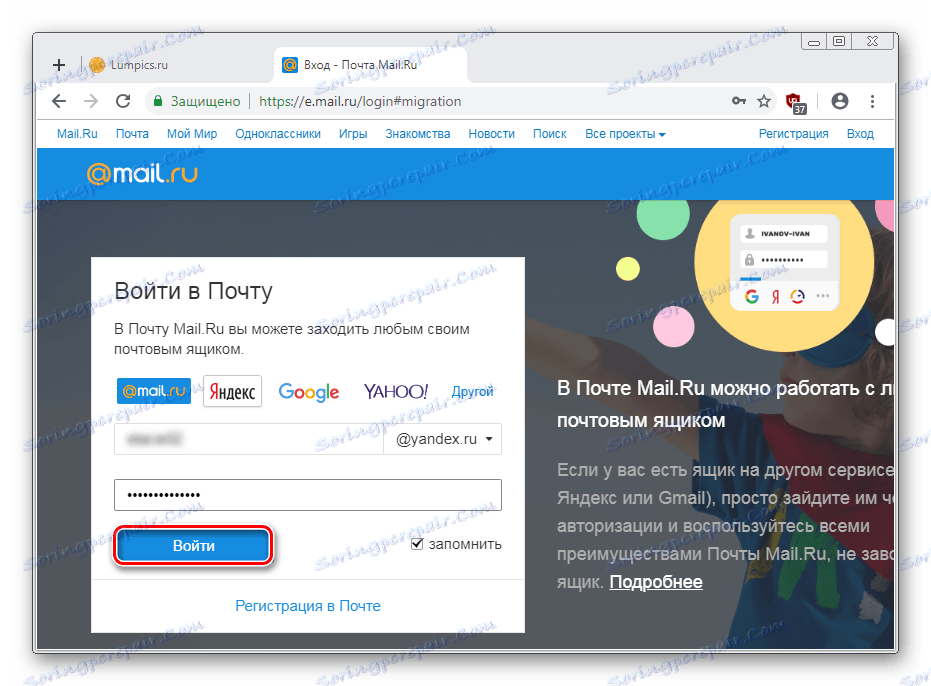
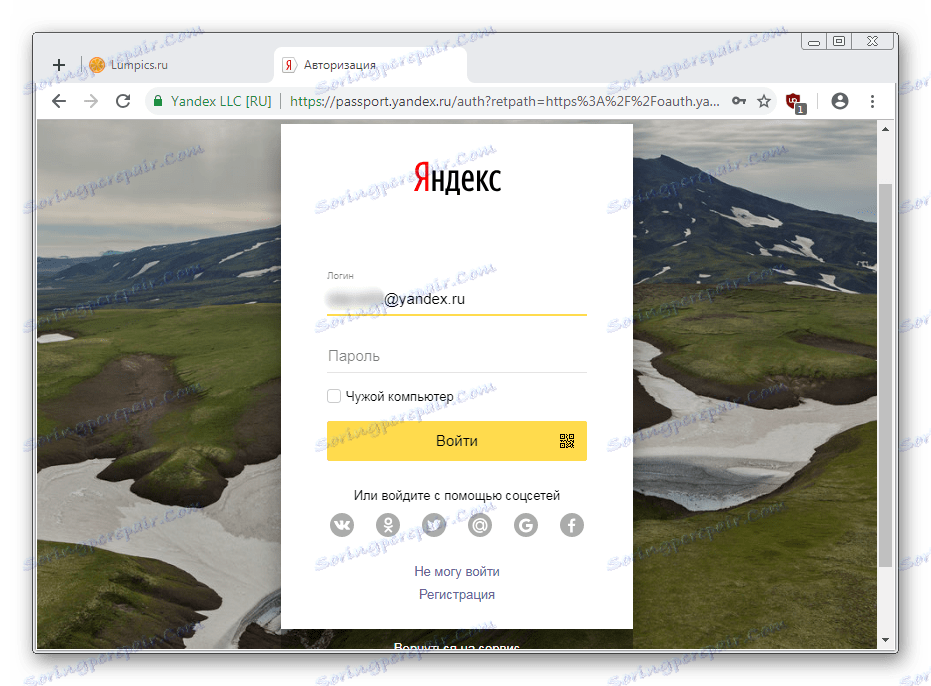
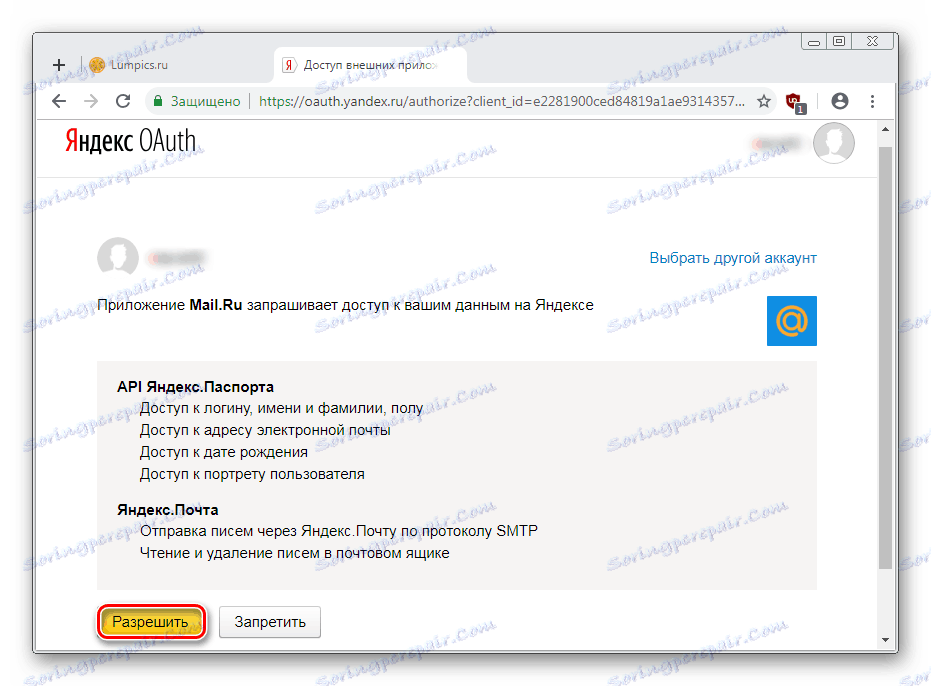
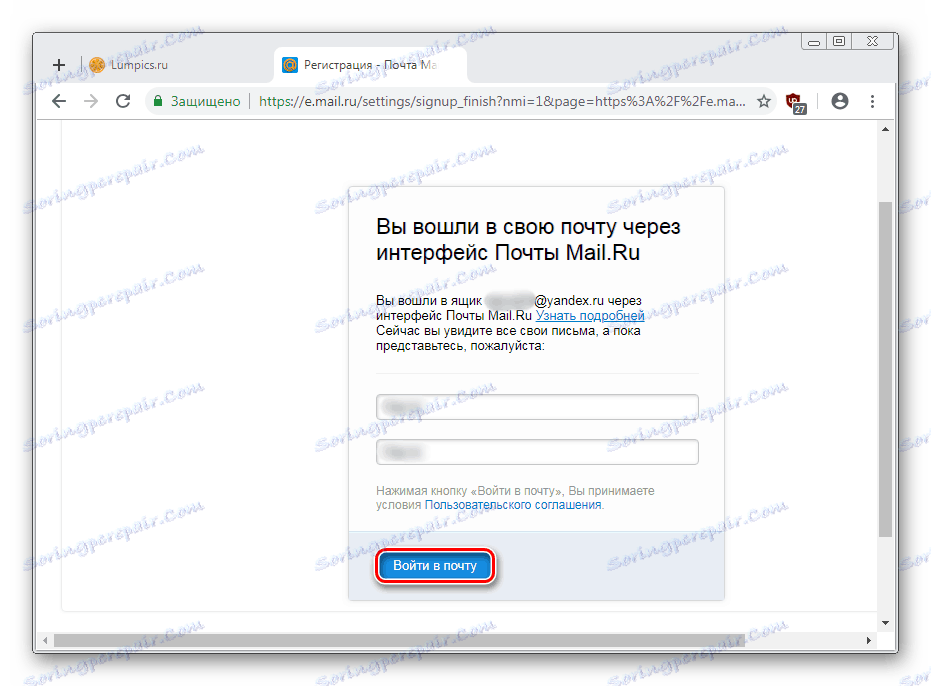
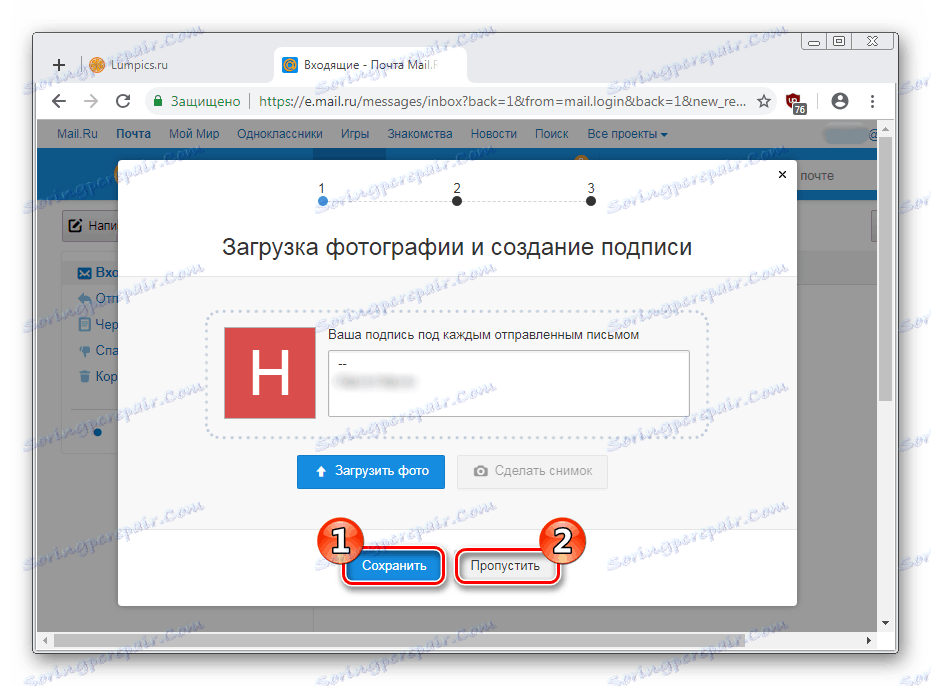
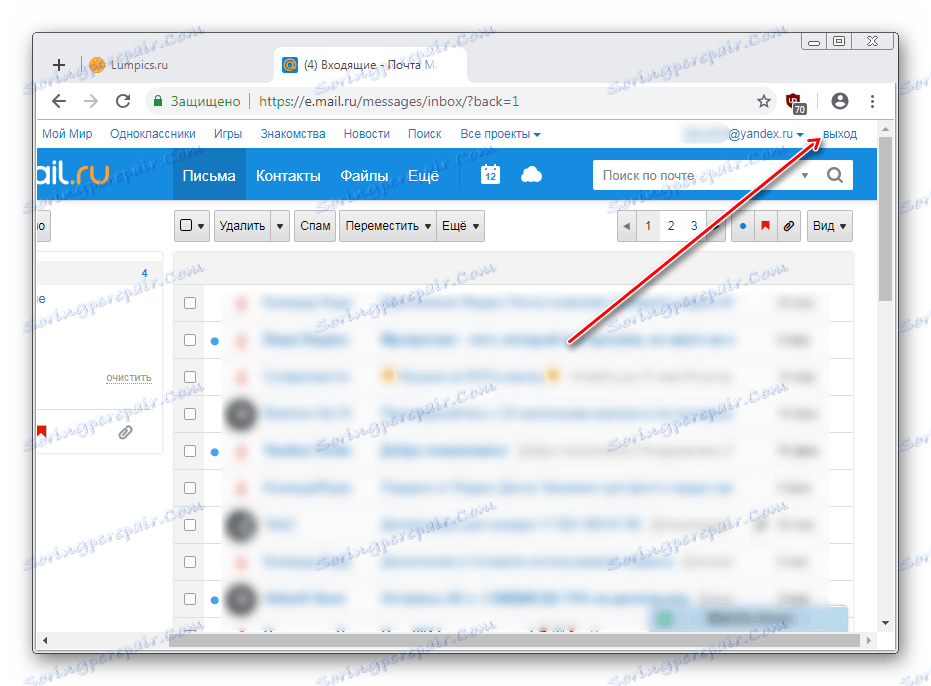
Metóda 3: Viacúčelový účet
Ak chcete spravovať dva účty, môžete použiť pohodlnú funkciu pridávania ďalších schránok. Ak nie ste prihlásení do žiadneho účtu, postupujte podľa metódy 1 alebo 2. Potom postupujte podľa týchto krokov:
- Na hlavnej stránke Mail.Ru alebo na poštovej stránke kliknite na šípku vedľa aktuálneho účtu a vyberte tlačidlo "Pridať poštovú schránku" .
- Budete vyzvaní, aby ste si vybrali poštovú službu a prejdili autorizačným postupom. Ak chcete pridať poštovú schránku Mail.Ru, použite pokyny z metódy 1, počnúc od kroku 2. Ak chcete pridať e-mail tretej strany, použite tiež metódu 2 z druhého kroku.
- Po úspešnom pridaní sa okamžite dostanete do tohto e-mailového poľa a medzi tým istým prepojením môžete prepínať s aktuálnym e-mailom z kroku 1.
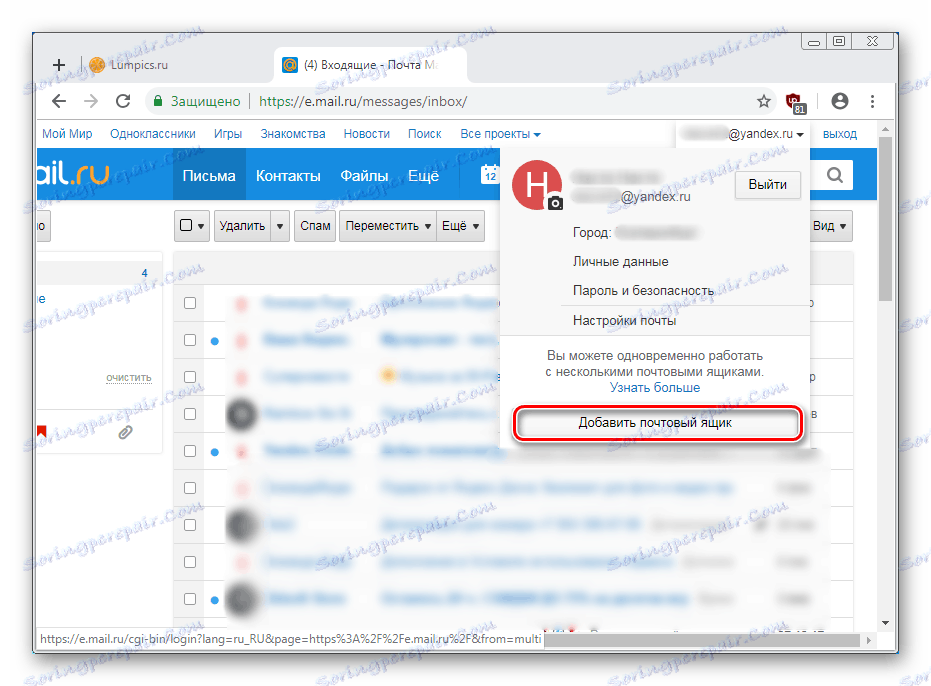
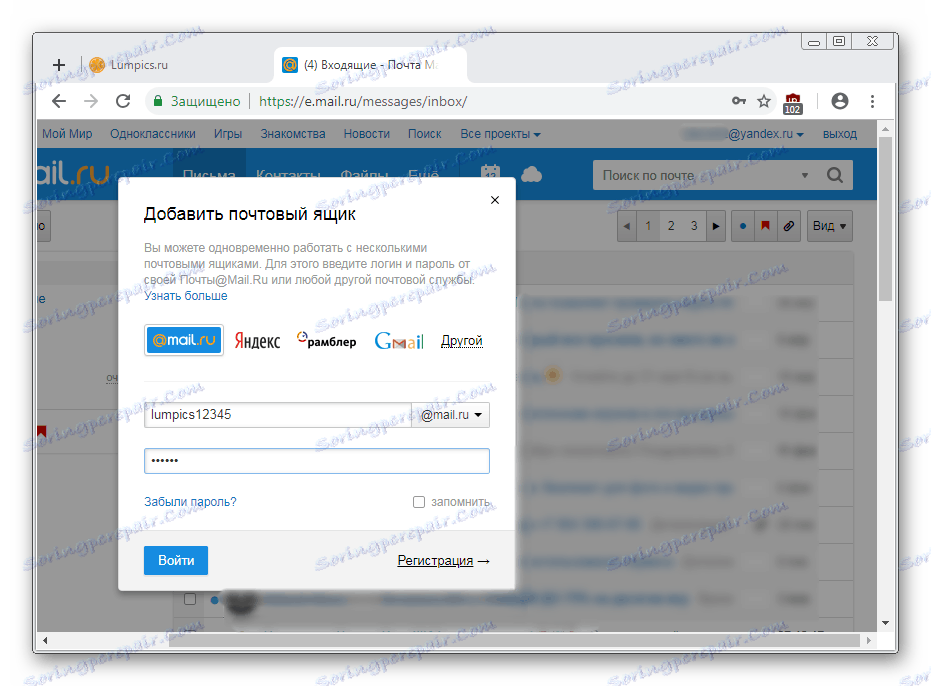

Metóda 4: Verzia pre mobilné zariadenia
Vlastníci smartfónov môžu pracovať s ich poštou z mobilného prehliadača. V tomto prípade sa zobrazí zjednodušená verzia, prispôsobená pre zariadenia Android, iOS alebo Windows Phone. Zvážte vstup Mail.Ru na Android.
- Postupujte podľa vyššie uvedeného odkazu na stránku alebo zadajte mail.ru do panela s adresou - mobilná verzia sa otvorí automaticky.
- Kliknutím na slovo "Pošta" otvoríte formulár na zadanie prihlasovacieho mena a hesla. Vyberte doménu, ktorá prichádza po @, začiarknite alebo zrušte začiarknutie políčka "Zapamätať" a kliknite na "Enter" .
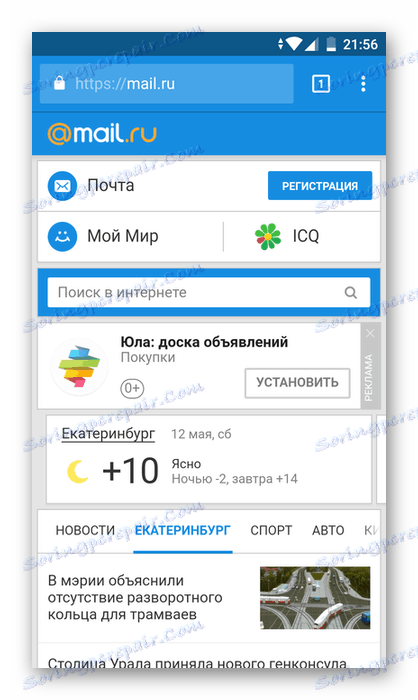
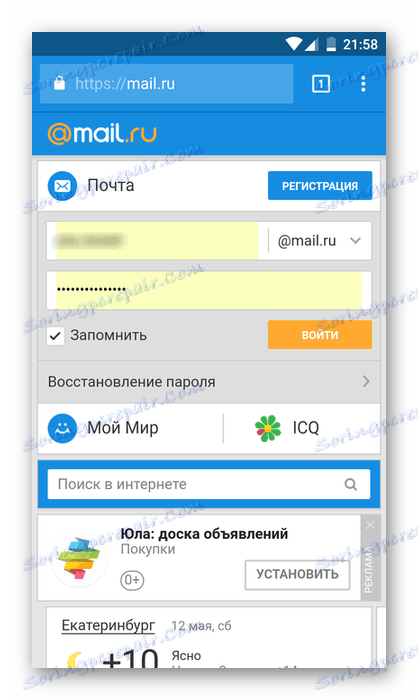
Táto možnosť je k dispozícii iba pre domény @ mail.ru , @ inbox.ru , @ list.ru , @ bk.ru. Ak chcete zadať e-mail s adresou inej poštovej služby, použite jednu z dvoch možností:
- Prejdite na stránku mail.ru, kliknite na slovo "Pošta" a potom na tlačidlo "Prihlásiť sa" .
- Kliknutím na @ mail.ru vyberte doménu požadovanej služby.
- Vyberte doménu a zadajte používateľské meno a heslo.
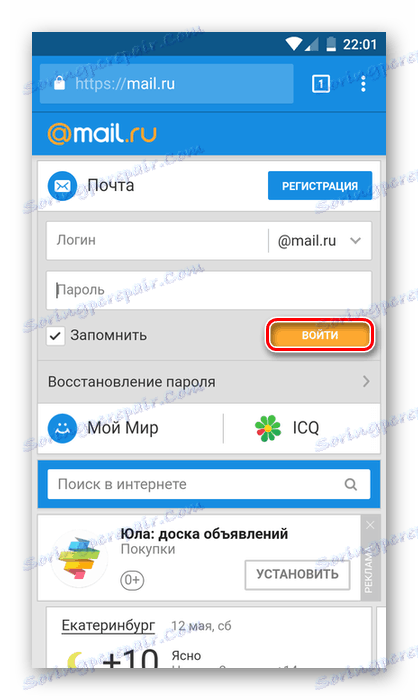

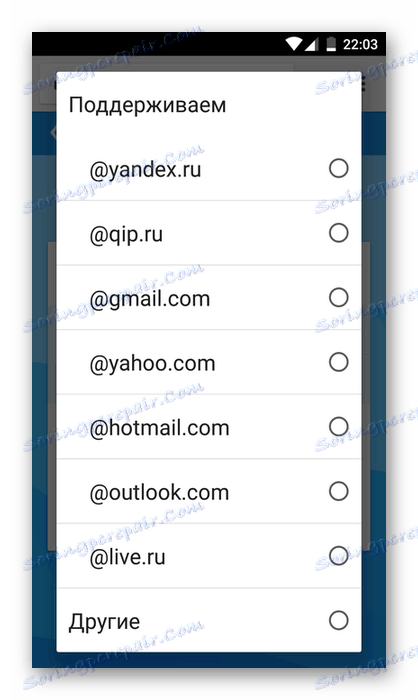
Alternatíva pre rýchle prihlásenie cez iné služby:
Prepnite na dotykovú verziu programu Mail.Ru
- Prejdite na dotykovú verziu stránky alebo zadajte do panela s adresou touch.mail.ru.
- Vyberte požadovanú službu a kliknite na ňu.
- Zadajte svoje prihlasovacie meno, heslo a kliknite na "Prihlásiť sa" .
- Do prihlasovacieho formulára vybranej poštovej služby sa uskutoční presmerovanie. Prihlásenie sa nastaví automaticky a heslo musí byť opätovne zadané.
- Dokončite proces overovania tým, že potvrdíte prístup k údajom služby.
- Budete odvezený na mobilnú poštu a môžete ho začať používať.
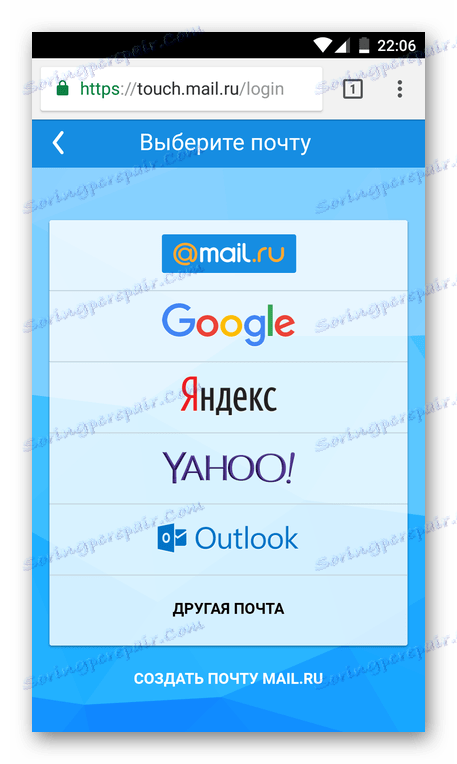

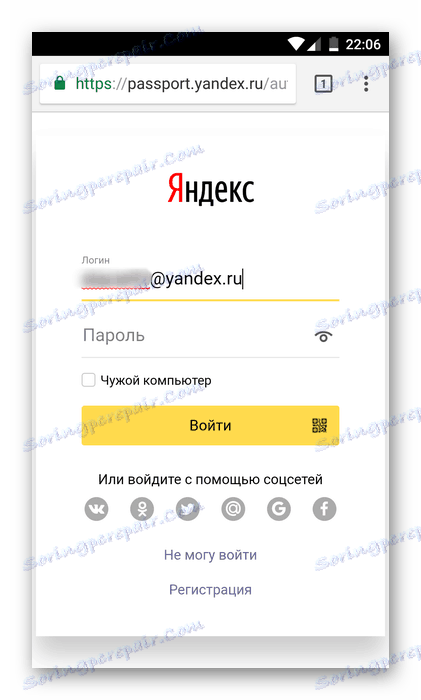
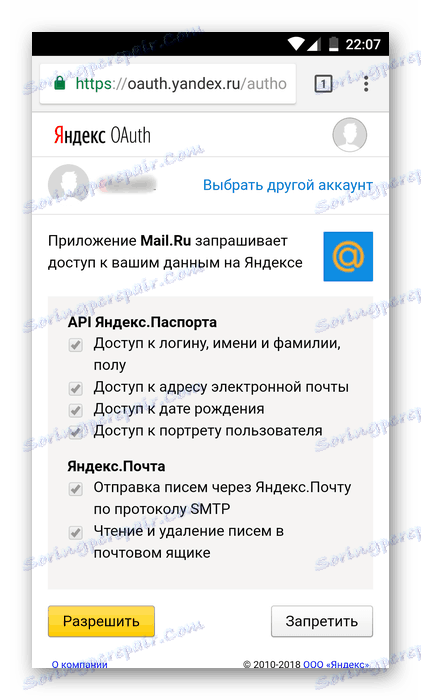
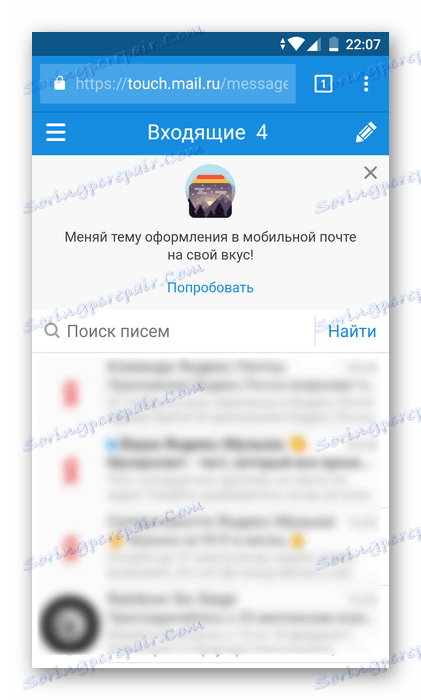
Metóda 5: Mobilná aplikácia
Pravidelní používatelia pohodlnejšie nainštalovať mobilnú aplikáciu namiesto prihlásenia sa na web prostredníctvom prehliadača. V takomto prípade autorizácia nebude po vynulovaní súborov cookie obnovená, ako tomu bolo v prípade prehliadačov, a prídu push-up oznámenia o nových listoch.
Stiahnite si Mail.Ru Mail z trhu Play
- Prevezmite aplikáciu z vyššie uvedeného odkazu alebo prejdite na Play trhu , na vyhľadávacom paneli zadajte "mail mail.ru" a kliknite na "Inštalovať" .
- Spustite aplikáciu, vyberte službu na prihlásenie a podobne ako v metóde 4 vykonajte autorizáciu od druhého kroku.
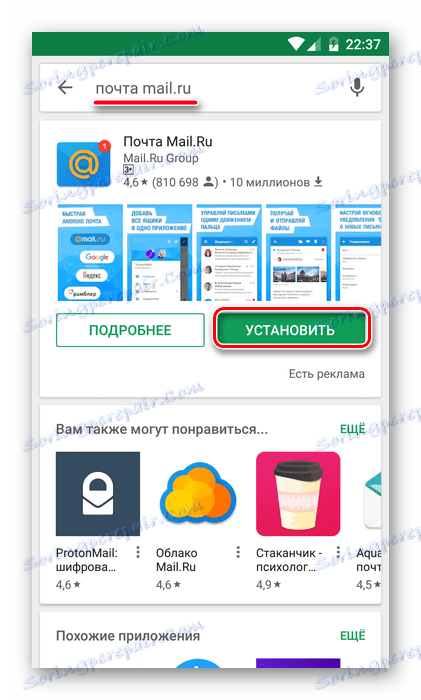
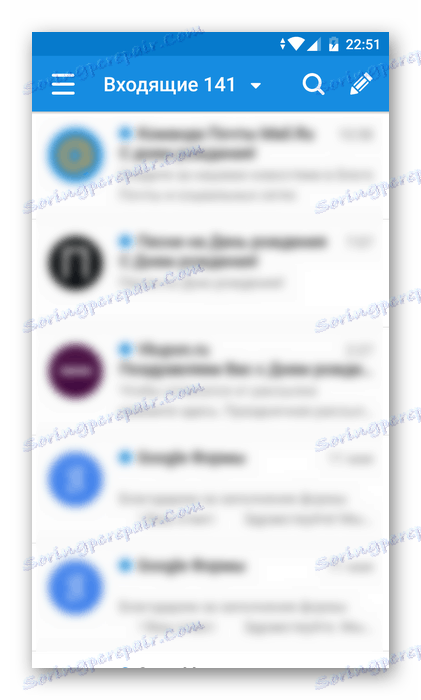
Metóda 6: Mobilný viacúčelový účet
V obidvoch mobilných verziách aplikácie môžete voľne prepínať medzi viacerými účtami. Ak chcete pridať druhú adresu, postupujte takto:
- Otvorte mobilnú verziu stránky alebo aplikácie a kliknite na tlačidlo služby s tromi riadkami.
- Kliknite na tlačidlo "plus", ktoré je pod avatarom aktuálnej schránky.
- Vyplňte autorizačný formulár, ako je popísané v Metódach 4 a 5.
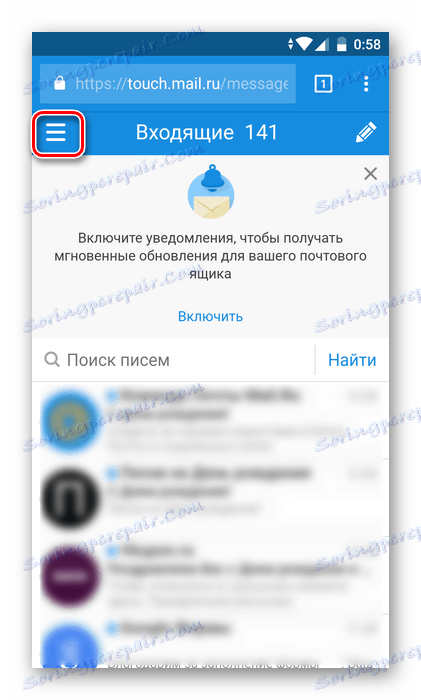
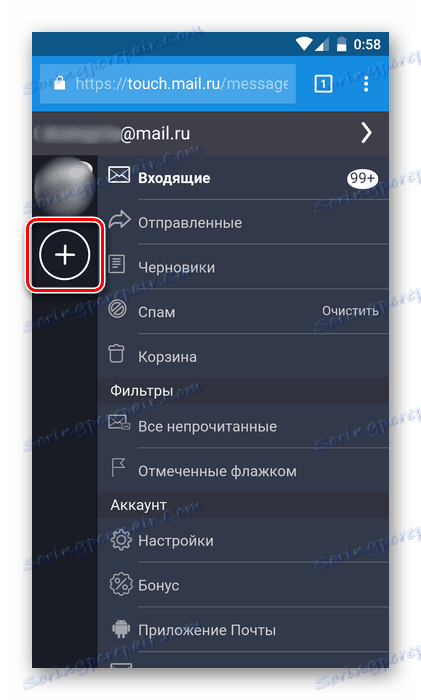
Analyzovali sme 6 možností prístupu k poštovej schránke Mail.Ru. Vyberte ten správny a vždy zostaňte pripojení.